Fps és rivatuner - problémák, nehézségek, kérdések és segítség
A PowerMizer Windows XP rendszerben történő letiltásához lépjen az NVIDIA vezérlőpult "Change PowerMizer beállításai" részébe, és jelölje be a "Nem kezeli az energiafogyasztást" jelölőnégyzetet. Windows Vista és újabb verziók esetén az illesztőprogram vezérlőpultja nem rendelkezik ilyen könyvjelzővel, a PowerMizer beállításai egységesek a beépített Windows energiastratégiákkal. A PowerMizer negatív hatásainak kiküszöbölése érdekében rendszerint elegendő kiválasztani a "Nagy teljesítmény" tervet a Windows kezelőpaneljén.
Ha az energiaterv kiválasztása nem oldja meg a problémát, akkor kikapcsolhatja a PowerMizeret a rendszerleíró adatbázis segítségével. Ugyanez a módszer akkor hasznos, ha a laptop gyártója leállította a PowerMizer fület az NVIDIA panelen a Windows XP illesztőprogramjában. A RivaTuner segédprogramban nyissa meg a "Registry" (PowerUser) lapot, töltse be az aktuális illesztőprogram adatbázisát, és a "Rendszer" részben hozzárendezze a következő kulcsokat a következő értékekhez:
- PerfLevelSrc - 2222
- PowerMizerEnable - 0
- PowerMizerLevel - 1
- PowerMizerLevelAC - 1
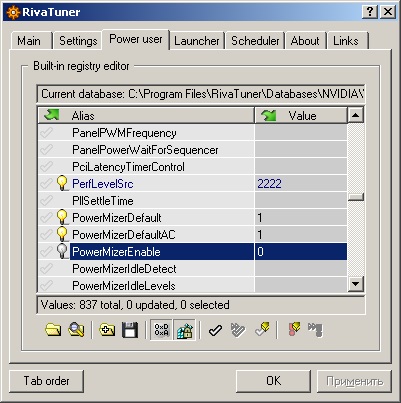
A PowerMizer Switch és a PowerMizer Manager segédprogramok lehetővé teszik a PowerMizer működésének finomhangolását, ha szükséges, anélkül, hogy teljesen kikapcsolná.
Használhatja a FRAPS vagy D3DGear segédprogramokat. A 15.4-es verzió óta a Fiva monitoring opció engedélyezve van a RivaTuner programban. Ehhez adj hozzá egy megfigyelési modult a "Felvételi" gráfhoz, kapcsolja be a háttérfigyelést, és futtassa a RivaTunerStatisticsServer.exe alkalmazást a Program almappájából vagy kattintson a megfelelő gombra a grafikonon.
- Nem alkalmazható az FSAA. A játék a halasztott renderelés technológiáját használja (Halasztott árnyékolás), és nem támogatja a teljes képernyős anti-aliasing funkciót. Lehetséges az FSAA kényszerítése. de csak a 1152x864 vagy annál alacsonyabb játék engedélyeihez. Nevezd át az eredeti játékfájlt (wolf2.exe) az xr_3da.exe vagy a oblivion.exe fájlra (ne felejtsd el kijavítani a parancsikonokat). Az NVIDIA illesztőprogrampanel "Antialiasing Mode" alatt állítsa az "Alkalmazás felülbírálása" és az "Antialiasing Setting" menüpontban állítsa be az anti-aliasing módot, a minimumtól kezdve. Az anti-álcázás kényszerítheti a teljesítmény csökkenését többször.
- A játékban a maximális teljesítmény 60 FPS-ra korlátozott. Ahhoz, hogy távolítsa el, hogy korlátozni kell az arány keretek mappában Users \ felhasználónév \ AppData \ Local \ id Software \ WolfSP \ base (Documents and Settings \ felhasználónév \ Local Settings \ Application Data \ id Software \ WolfSP \ base for Windows XP), hogy hozzon létre egy fájlt autoexec.cfg és hozzáadja a string seta com_fixedTic "1" hozzá. Ne feledje, hogy ez problémákat okozhat a játék fizikájában és a szörnyek mesterséges intelligenciájában.
- A 4: 3 képarányú monitorokon / felbontásokon fekete sáv található a kép tetején és alján. A wolf2.cfg fájlban. található a mappák az előző bekezdés kap seta r_letterBoxedHeight és seta r_letterBoxedWidth vonalak és kijavítani őket, hogy megfeleljenek húrok seta r_customHeight és seta r_customWidth volt.
- Ha csatlakozik egy multiplayer játék, akkor kap egy üzenetet, mint a «kép»_default«keletkezett belső méret 0xHHHH de GL visszatért 0xYYYY», az ok lehet foglalni RivaTuner vagy nHancer tömörített textúrák átváltási opciót. A beállítások RivaTuner OpenGL, menj a lap „rendering minőségű» (Rendering minőség), és kapcsolja ki a lehetőséget „Csomagolás DXT3 helyett DXT1» (Tömörítés DXT3 helyett DXT1).